Siaran Facebook dan Instagram automatik pihak ketiga telah menjadi penjimat masa yang luar biasa untuk banyak pemasar di luar sana. Tetapi adakah anda tahu anda boleh menyiarkan secara automatik dari Facebook ke Instagram sendiri? Lebih baik lagi, ini adalah tugas yang agak mudah yang boleh menjimatkan masa dan wang tambahan anda. Jika ini adalah sesuatu yang bercakap dengan anda, anda berada di tempat yang betul.

Dalam artikel ini, kami akan memberitahu anda semua yang anda perlu tahu mengenai siaran dari FB ke IG.
Cross-posting dari IG ke FB telah lama di luar sana. Menerbitkan siaran anda di Facebook melalui Instagram, sebaliknya, adalah ciri yang agak baharu yang disukai pada pandangan pertama bagi kebanyakan pemilik perniagaan. Tidak ada keperluan untuk alat pihak ketiga yang besar lagi; anda boleh bertanggungjawab sepenuhnya ke atas akaun media sosial anda.
Inilah perkara yang anda perlu ketahui dan lakukan untuk membolehkan ciri ini:
Keperluan Am
- Anda mesti mempunyai akaun Instagram perniagaan.
- Akaun Instagram ini perlu disambungkan ke halaman yang anda uruskan di Facebook.
- Lumpuhkan (jika didayakan) pengesahan Instagram dua faktor. Atas sebab keselamatan, Instagram tidak akan membenarkan anda menyiarkan silang jika anda mendayakan jenis pengesahan ini. Kami mengesyorkan dengan teliti menimbang kemungkinan akibat dan faedah tindakan ini dan membuat pilihan anda dengan sewajarnya. Sudah pasti lebih mudah untuk membiarkan pengesahan dua faktor dilumpuhkan jika anda akan menggunakan siaran silang sepanjang masa.
Memautkan Facebook dan Instagram Anda
- Pergi ke halaman Facebook yang anda uruskan dan pilih bahagian Tetapan dalam menu sebelah kiri.
- Pilih pilihan Instagram daripada menu.

- Klik pada pilihan Sambung ke Instagram.

- Tetingkap baharu akan muncul, meminta anda melog masuk ke Instagram. Ini akan memautkan akaun anda.

Mencipta Siaran Anda
- Pergi ke Halaman Facebook anda dan mula menulis siaran baharu.

- Sertakan satu foto dalam siaran anda. Imej itu boleh dari sebarang saiz atau orientasi. Cuma pastikan ia tidak lebih tinggi daripada nisbah 4:3.

- Sertakan kapsyen. Ia akan sama di Instagram dan Facebook.
- Tambah hashtag dalam siaran Facebook secara langsung. Jika anda tidak mahu siaran FB anda mengandungi hashtag, anda boleh menambahkannya secara berasingan pada siaran Instagram anda kemudian dengan mengeditnya. Anda juga boleh mengedit siaran FB selepas menerbitkan dan mengalih keluar hashtag.

Menerbitkan Catatan Anda
- Pastikan hanya memuat naik satu foto, kerana pilihan berbilang foto mungkin tidak tersedia. Selain itu, fungsi penyiaran Facebook ke Instagram tidak tersedia untuk semua halaman.
- Apabila anda menambah kandungan pada siaran anda, tandakan kotak Instagram dalam pilihan perkongsian siaran.
- Ini akan berkongsi siaran Facebook anda ke kedua-dua halaman FB dan IG anda secara automatik. Anda hanya boleh berkongsi kedua-dua siaran sekarang tanpa pilihan untuk menjadualkannya kemudian.
Satu lagi pilihan hebat untuk menyiarkan ke Instagram daripada akaun Facebook anda ialah melalui Studio Pencipta Facebook. Tetapi untuk dapat menggunakan ciri ini, anda perlu mempunyai akaun FB perniagaan. Jika anda berbuat demikian, inilah rupa keseluruhan proses:
- Log masuk ke halaman perniagaan Facebook anda pada desktop anda.
- Klik pada ini pautan untuk mengakses Creator Studio.

- Anda akan melihat ikon Facebook dan Instagram di bahagian atas tengah. Pilih yang ingin anda siarkan.

- Apabila anda mengklik pada ikon Instagram, ia akan bertukar warna. Anda kemudian boleh membuat siaran untuk suapan dan IGTV anda.

- Pilih akaun Insta yang ingin anda siarkan. Ingat, akaun anda perlu dipautkan ke halaman Facebook perniagaan anda.
- Tambahkan kandungan pada halaman muat naik anda.
Bagaimana untuk Menyiarkan Foto Facebook Secara Automatik Terus ke Instagram?
Terdapat dua cara untuk menyiarkan foto Facebook ke IG: Menggunakan Studio Pencipta Facebook atau dengan menyiarkan dari Halaman Facebook anda. Untuk kedua-dua pilihan berfungsi, anda perlu mempunyai akaun Perniagaan dan menggunakan desktop Facebook. Selain itu, anda perlu memautkan akaun anda.
Untuk menyiarkan foto daripada Creator Studio, ikut langkah di bawah:
- Log masuk ke halaman perniagaan FB anda.
- Klik pada ini pautan untuk mengakses Creator Studio.

- Ketik pada ikon Instagram di bahagian atas dan buat siaran Insta.

- Tambahkan foto yang ingin anda siarkan bersama kapsyen dan hashtag.

- Siarkan kandungan. Jika anda ingin menghantar foto yang sama ke halaman FB anda, tandakan kotak Hantar ke Facebook.

Untuk menyiarkan dari Halaman Facebook anda, ikuti langkah di bawah:
- Mula menulis siaran baharu pada Halaman Facebook anda.
- Pastikan hanya memuat naik satu foto, kerana perkongsian foto berbilang ke Instagram belum tersedia lagi.
- Sertakan kapsyen dan hashtag.

- Tandakan pilihan Instagram dalam kotak pilihan perkongsian.

- Terbitkan foto anda.

Soalan Lazim Tambahan
Berikut ialah beberapa lagi soalan untuk membantu anda memanfaatkan sepenuhnya topik ini.
Bolehkah saya Siarkan Secara Automatik Dari Facebook ke Instagram?
betul-betul. Dalam artikel ini, kami telah memberi anda arahan langkah demi langkah tentang cara menghantar secara automatik dari FB ke IG. Walau bagaimanapun, beberapa syarat perlu dipenuhi:
• Anda perlu mempunyai akaun IG dan FB perniagaan.
• Anda perlu mempunyai akses kepada halaman Facebook yang anda uruskan.
• Anda hanya boleh menghantar ke IG dari halaman Facebook tersebut.
• Anda harus melumpuhkan ciri pengesahan dua faktor di Instagram.
Mengapa saya tidak boleh menyiarkan dari Facebook ke Instagram?
Mungkin anda telah memautkan akaun Instagram dan Facebook anda, tetapi anda tidak melihat pilihan untuk menyiarkan daripada Facebook. Ini mungkin kerana anda tidak menggunakan akaun IG perniagaan. Selain itu, anda perlu mempunyai akses ke halaman Facebook tertentu dan siaran dari sana. Anda juga hanya boleh menggunakan ciri ini dari desktop anda. Jika anda memenuhi semua syarat ini dan masih tidak dapat membuat siaran, cuba pautkan semula akaun anda.
Bagaimana Saya Menyambung Instagram Dengan Facebook?
Menyambung akaun Instagram dan Facebook anda adalah penting jika anda ingin berkongsi merentas kedua-dua platform. Ikuti sahaja langkah mudah ini:
1. Log masuk ke akaun Instagram anda pada peranti mudah alih anda.
2. Pergi ke halaman profil anda.
3. Ketik pada tiga garisan mendatar di penjuru kanan sebelah atas skrin.
4. Ketik pada gear Tetapan di bahagian bawah menu sisi.
5. Pergi ke Akaun dan ketik pilihan Perkongsian ke Apl Lain.
6. Pilih Facebook.
7. Taipkan maklumat log masuk Facebook anda.
Kini anda boleh berkongsi siaran ke Facebook daripada Instagram.
Untuk menyambungkan halaman Facebook anda dengan akaun Instagram anda, lakukan perkara berikut:
1. Pergi ke halaman Facebook anda dan klik pada tab Tetapan dalam menu bar sisi kiri.
2. Pilih Instagram daripada menu.
3. Klik pada pilihan Sambung ke Instagram.
4. Tetingkap baharu akan muncul, meminta anda melog masuk ke Instagram.
Akaun anda akan dipautkan sebaik sahaja anda log masuk ke akaun IG anda.
Membunuh Dua Burung Dengan Satu Batu
Mengetahui cara berkongsi siaran Facebook anda ke Insta boleh menjadi penjimat masa sebenar. Dan ia adalah tugas yang agak mudah untuk diselesaikan. Itulah sebabnya kami telah memberikan anda langkah terperinci tentang cara anda boleh menyiarkan secara automatik dari satu rangkaian sosial ke rangkaian sosial yang lain – dengan mudah. Walau bagaimanapun, anda harus ingat bahawa anda memerlukan akaun IG perniagaan serta halaman Facebook yang anda uruskan. Jika tidak, anda hanya boleh menyiarkan silang dari Instagram ke Facebook, bukan sebaliknya.
Bagaimanakah ciri menyiarkan ke FB dan IG sekaligus membantu anda menguruskan perniagaan anda? Kongsikan pengalaman anda di ruangan komen di bawah.

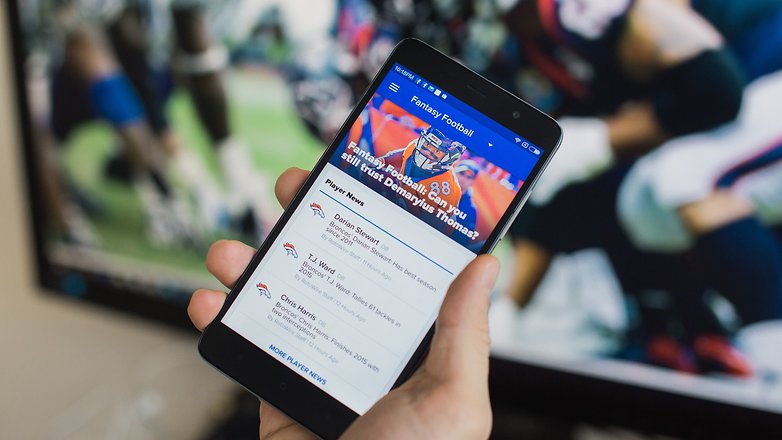
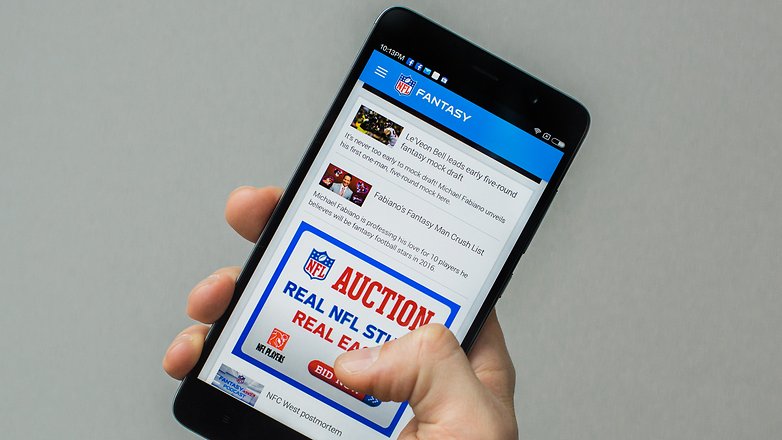
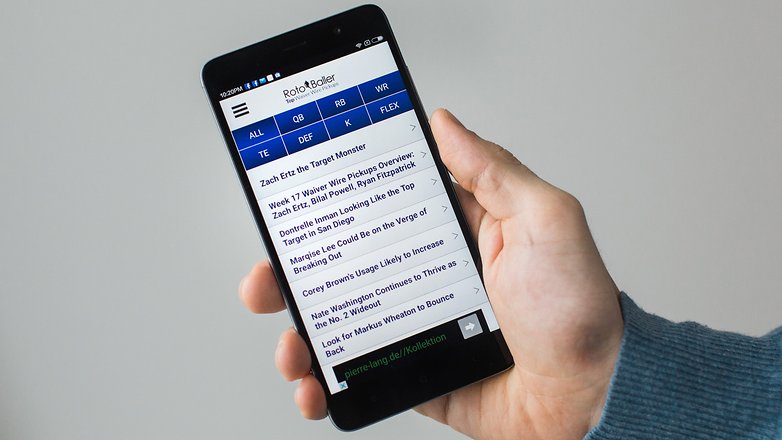
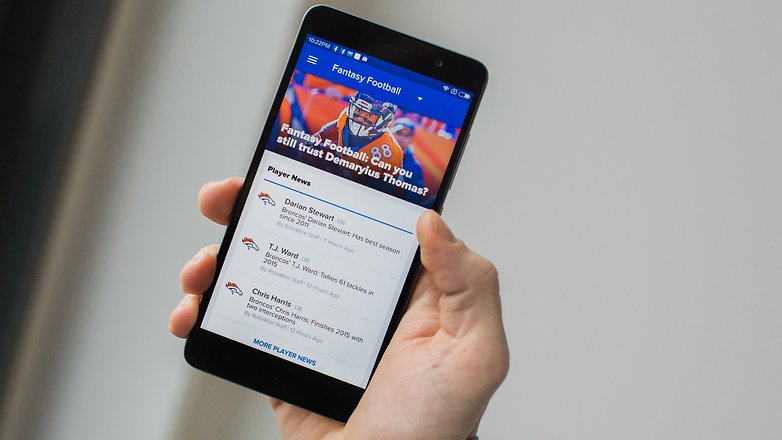
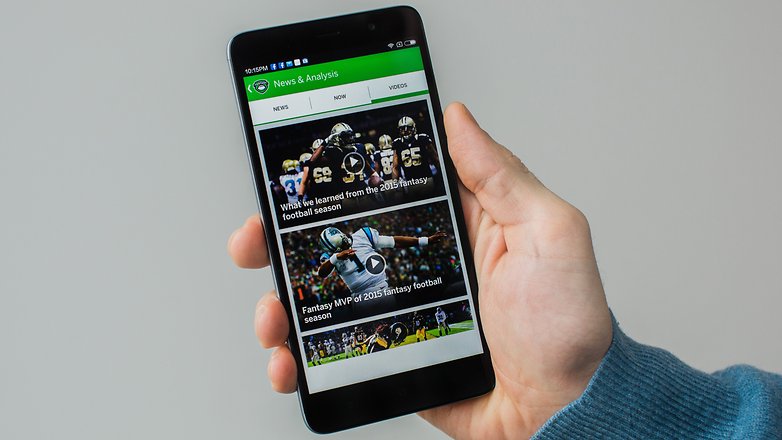
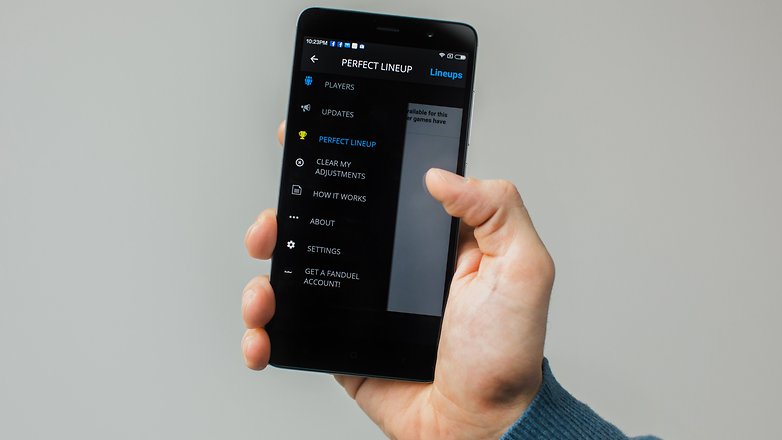
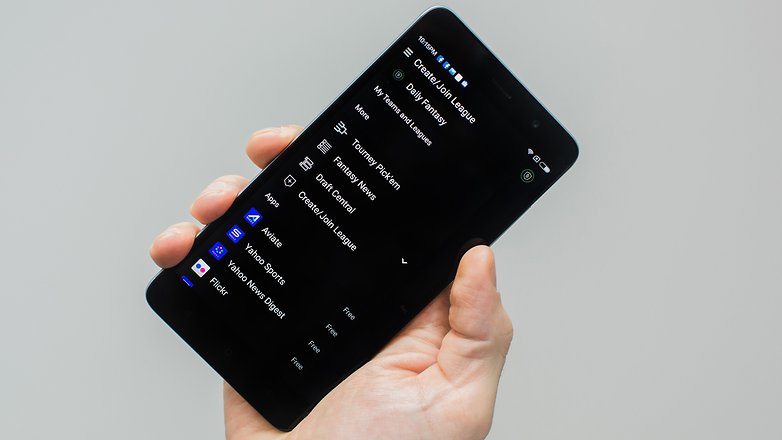













































































































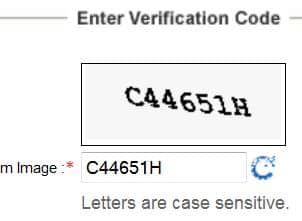

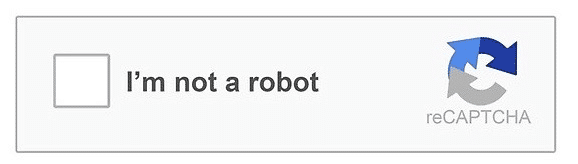


![Bagaimana Untuk Memadam Semua Kenalan pada iPhone [March 2022] Bagaimana Untuk Memadam Semua Kenalan pada iPhone [March 2022]](https://i0.wp.com/www.alphr.com/wp-content/uploads/2020/04/Delete-Contact-iPhone.png?resize=738%2C320&ssl=1)















